Quản trị mạng – Khoảng 10 năm cách đây, khi hầu hết mọi người đều vẫn sử dụng kết nối dial-up và kết nối băng thông rộng (ADSL) chỉ có sẵn ở một số nước tiên tiến. Tuy nhiên với một tốc độ phát triển chóng mặt, cho đến nay ở nước ta, người dùng có đến cả ba tùy chọn kết nối mạng, đó là: hai tùy chọn trên và tùy chọn kết nối băng thông rộng 3G (wireless broadband). Có một câu hỏi được đặt ra rằng liệu có thể có cả kết nối dial up, băng thông rộng (ADSL) và wireless broadband cùng lúc được không, Windows sẽ sử dụng đồng thời cả ba băng thông này hay chỉ sử dụng một? Nếu Windows chỉ sử dụng một thì kết nối nào sẽ sử dụng và tại sao?
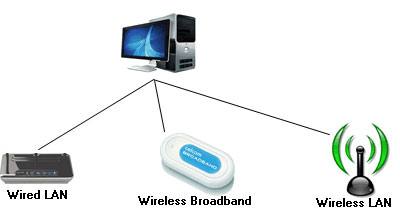
Chúng tôi đã phát hiện ra rằng có thể thực hiện điều đó với Windows Routing Table. Bạn hoàn toàn có thể chuyển đổi giữa các kết nối bằng cách thay đổi tuyến và thiết lập giá trị metric thấp nhất cho tuyến mặc định. Để thực hiện điều này, Windows có một tiện ích dòng lệnh mang tên route.exe, đây là tiện ích có thể nói là không dễ sử dụng với hầu hết mọi người, nhất là với những người không hiểu về bảng định tuyến IP.
Gần đây mới phát hành một tiện ích định tuyến mạng cho Windows với tên gọi NetRouteView, đây thực sự là một lựa chọn GUI hay thế cho tiện ích định tuyến chuẩn (Route.exe) của hệ điều hành Windows. Nó hiển thị danh sách tất cả các tuyến trên mạng hiện hành của bạn, gồm có Destination, mask, gateway, địa chỉ interface IP, metric value, kiểu, giao thức, thời gian (tính theo giây), tên giao diện và địa chỉ MAC. NetRouteView cũng cho phép bạn dễ dàng thêm vào các tuyến mới,cũng như bỏ hoặc thay đổi các tuyến tĩnh đang tồn tại.
Sử dụng NetRouteView, chúng ta chỉ cần tìm kiếm tuyến mặc định có metric thấp nhất, metric thấp nhất ở đây có nghĩa là kết nối ưu tiên đang được sử dụng. Các tuyến với đích và mask 0.0.0.0 là các tuyến mặc định vì vậy bằng cách kích vào cột Destination, chương trình sẽ phân loại và tự động đặt toàn bộ dãy 0.0.0.0 lên đầu cột. Tiếp đến xem metric nào thấp nhất. IP giao diện (interface IP) sẽ phân biệt kết nối nào là nó.
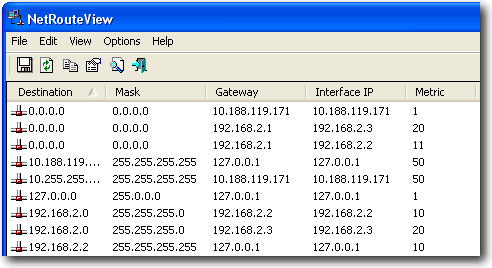
Chạy bằng cách nhấn WIN+R và đánh cmd để mở nhắc lệnh. Đánh vào lệnh ipconfig, khi đó bạn sẽ thấy tất cả kết nối với địa chỉ IP. Như những gì bạn thấy, tuyến mặc định với metric bằng 1 là kết nối 3G, theo sau là metric 11 có địa chỉ IP là 192.168.2.2, đó là kết nối LAN chạy dây và cuối cùng là metric 20, kết nối wireless LAN (wi-fi). Nếu tôi hủy kết nối băng thông rộng 3G, kết nối tiếp theo sẽ tự động được sử dụng là LAN chạy dây.
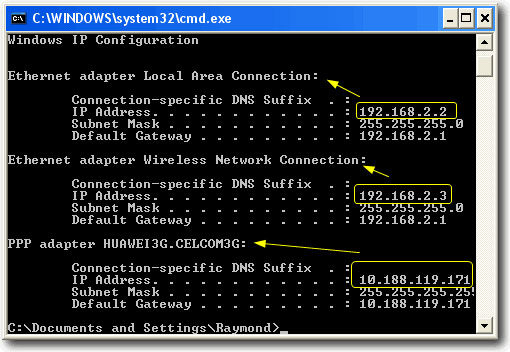
Nếu muốn tất cả ba được kết nối và muốn sử dụng LAN không dây, bạn có thể kích đúp vào tuyến và thay đổi metric để nó có giá trị thấp hơn. Metric 1 là mức thấp nhất, vì vậy nếu có một kết nối nào đó có Metric bằng 1 thì cách đơn giản nhất là để chuyển đổi các giá trị metric là nhấn và giữ phím CTRL trong khi đó kích vào các kết nối. Sau đó nhấn F9 hoặc kích phải và chọn “Switch Metric Values”.
Nếu vì một lý do nào đó bạn đã điều chỉnh bảng định tuyến, hãy thực hiện khởi động lại để “fix” vấn đề này vì những thay đổi mà bạn thực hiện với NetRouteView chỉ mang tính tạm thời chứ không vĩnh viễn. Cain & Able, một công cụ khôi phục mật khẩu cho các hệ điều hành của Microsoft cũng có một GUI cho việc chỉnh sửa bảng định tuyến mang tên Route Table Manager. Bạn có thể khởi chạy chương trình từ menu Tools và chọn Route Table hoặc có thể sử dụng phím tắt Alt+R.
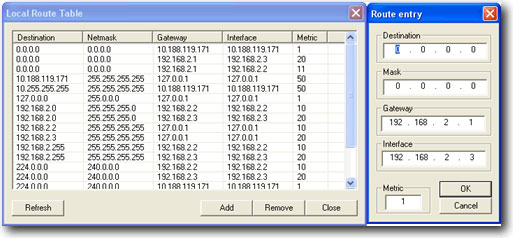
Download NetRouteView và Cain & Able
 Công nghệ
Công nghệ  AI
AI  Windows
Windows  iPhone
iPhone  Android
Android  Học IT
Học IT  Download
Download  Tiện ích
Tiện ích  Khoa học
Khoa học  Game
Game  Làng CN
Làng CN  Ứng dụng
Ứng dụng 















 Linux
Linux  Đồng hồ thông minh
Đồng hồ thông minh  macOS
macOS  Chụp ảnh - Quay phim
Chụp ảnh - Quay phim  Thủ thuật SEO
Thủ thuật SEO  Phần cứng
Phần cứng  Kiến thức cơ bản
Kiến thức cơ bản  Lập trình
Lập trình  Dịch vụ công trực tuyến
Dịch vụ công trực tuyến  Dịch vụ nhà mạng
Dịch vụ nhà mạng  Quiz công nghệ
Quiz công nghệ  Microsoft Word 2016
Microsoft Word 2016  Microsoft Word 2013
Microsoft Word 2013  Microsoft Word 2007
Microsoft Word 2007  Microsoft Excel 2019
Microsoft Excel 2019  Microsoft Excel 2016
Microsoft Excel 2016  Microsoft PowerPoint 2019
Microsoft PowerPoint 2019  Google Sheets
Google Sheets  Học Photoshop
Học Photoshop  Lập trình Scratch
Lập trình Scratch  Bootstrap
Bootstrap  Năng suất
Năng suất  Game - Trò chơi
Game - Trò chơi  Hệ thống
Hệ thống  Thiết kế & Đồ họa
Thiết kế & Đồ họa  Internet
Internet  Bảo mật, Antivirus
Bảo mật, Antivirus  Doanh nghiệp
Doanh nghiệp  Ảnh & Video
Ảnh & Video  Giải trí & Âm nhạc
Giải trí & Âm nhạc  Mạng xã hội
Mạng xã hội  Lập trình
Lập trình  Giáo dục - Học tập
Giáo dục - Học tập  Lối sống
Lối sống  Tài chính & Mua sắm
Tài chính & Mua sắm  AI Trí tuệ nhân tạo
AI Trí tuệ nhân tạo  ChatGPT
ChatGPT  Gemini
Gemini  Điện máy
Điện máy  Tivi
Tivi  Tủ lạnh
Tủ lạnh  Điều hòa
Điều hòa  Máy giặt
Máy giặt  Cuộc sống
Cuộc sống  TOP
TOP  Kỹ năng
Kỹ năng  Món ngon mỗi ngày
Món ngon mỗi ngày  Nuôi dạy con
Nuôi dạy con  Mẹo vặt
Mẹo vặt  Phim ảnh, Truyện
Phim ảnh, Truyện  Làm đẹp
Làm đẹp  DIY - Handmade
DIY - Handmade  Du lịch
Du lịch  Quà tặng
Quà tặng  Giải trí
Giải trí  Là gì?
Là gì?  Nhà đẹp
Nhà đẹp  Giáng sinh - Noel
Giáng sinh - Noel  Hướng dẫn
Hướng dẫn  Ô tô, Xe máy
Ô tô, Xe máy  Tấn công mạng
Tấn công mạng  Chuyện công nghệ
Chuyện công nghệ  Công nghệ mới
Công nghệ mới  Trí tuệ Thiên tài
Trí tuệ Thiên tài